近年来随着科技的迅猛发展,手机已经成为人们生活中不可或缺的一部分,随着时间的推移,我们可能会遇到各种各样的问题,比如手机老化、性能下降等。为了解决这些问题,vivo手机推出了一项令人瞩目的功能——vivo手机互传一键换机。这项功能不仅可以帮助用户更快速、更方便地更换手机,还能够保留用户的数据和设置,使换机过程更加顺利。接下来我们将为大家介绍vivo互传一键换机的操作步骤。
vivo互传一键换机的操作步骤
1.点击一键换机在vivo手机互传界面点击一键换机。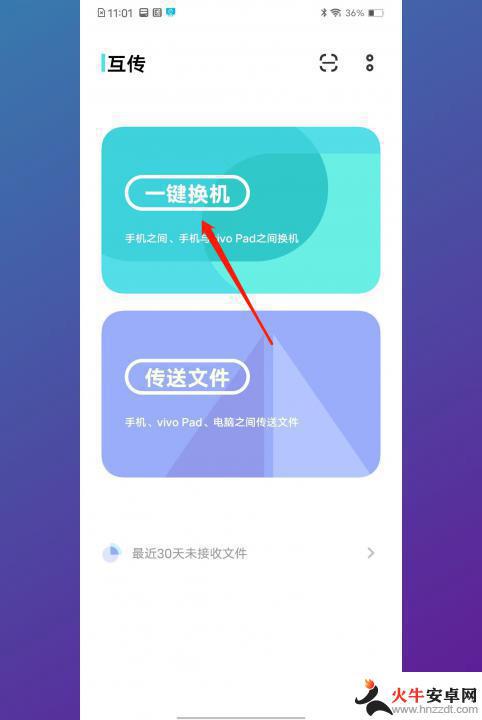
2.点击我是旧设备在一键换机页面点击我是旧设备。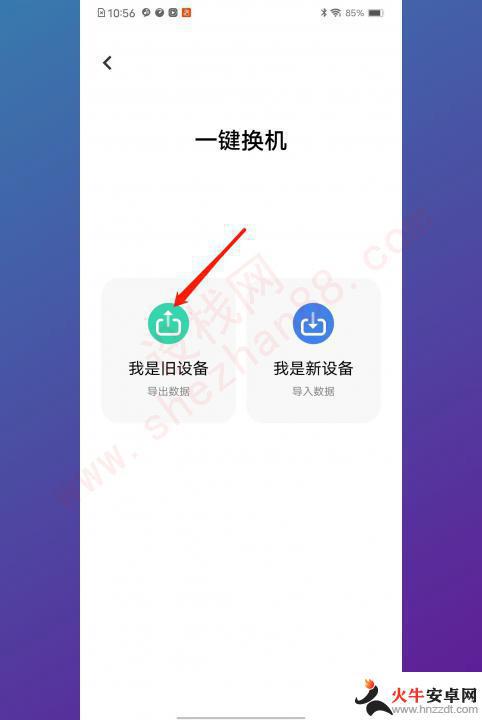
3.点击一键换机在华为为手机互传界面点击一键换机。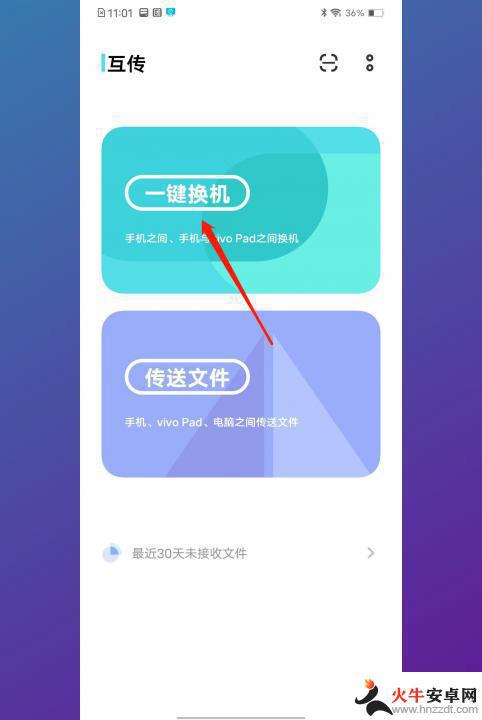
4.点击我是新设备在一键换机页面点击我是新设备。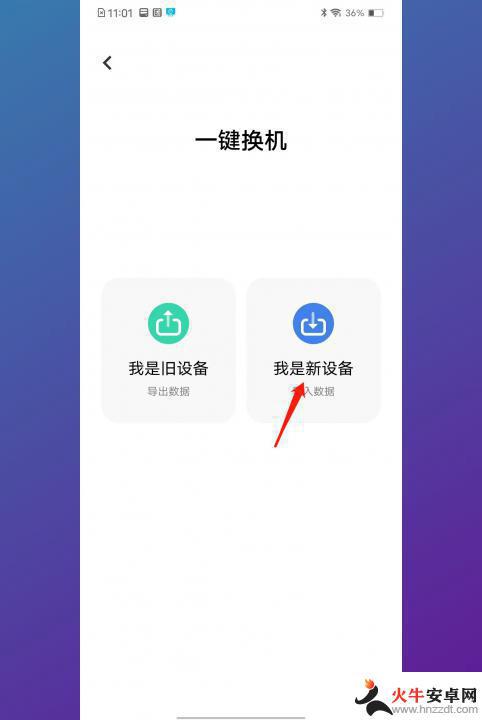
5.点击vivo在跳转的新页面点击vivo。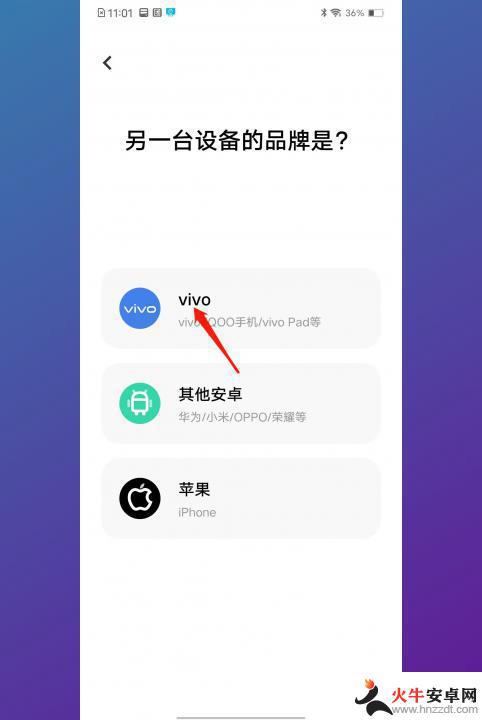
6.点击导出数据在旧手机互传页面点击弹出的导出数据。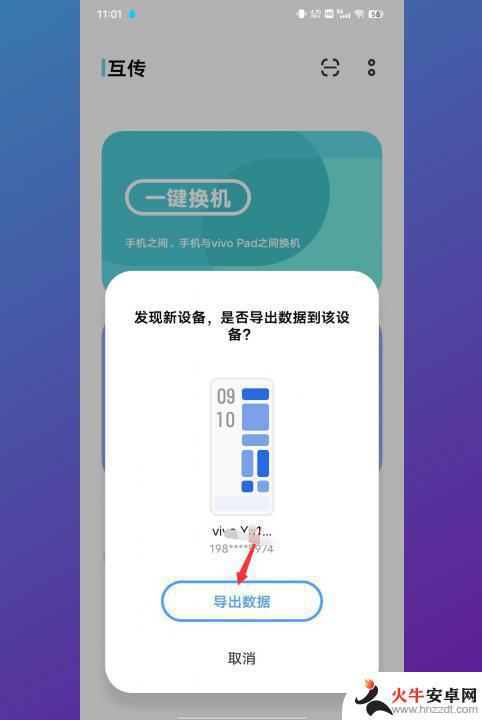
7.点击同意在新手机发现设备页面搜索成功后点击同意。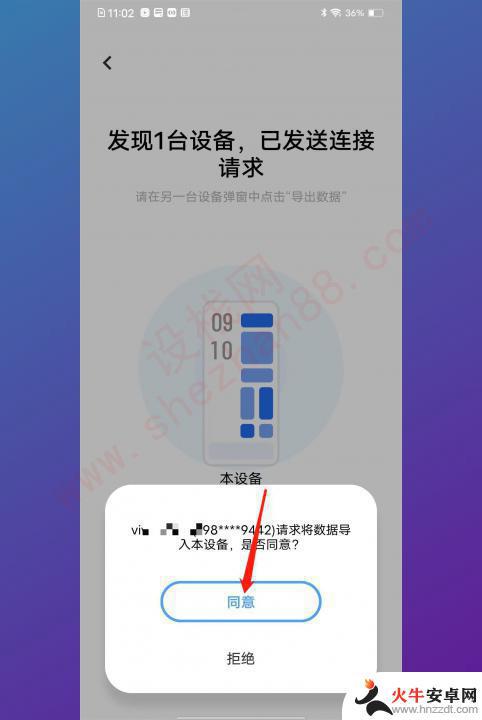
8.点击下一步在旧手机页面点击全选并点击下一步。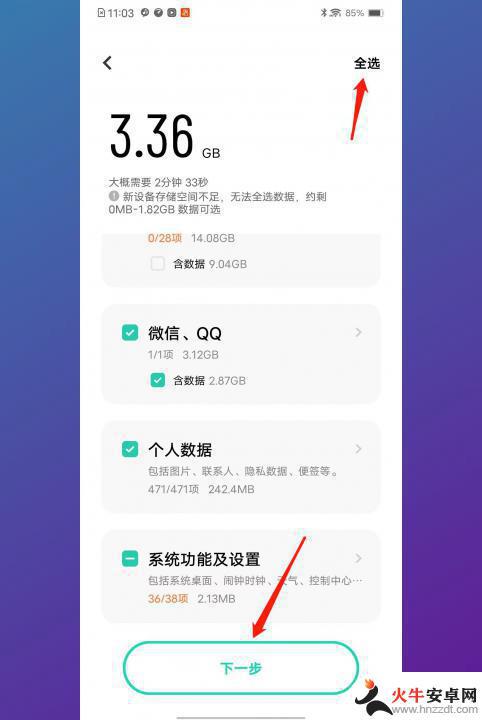
9.点击开始导出在换机说明页面勾选已了解并点击开始导出即可。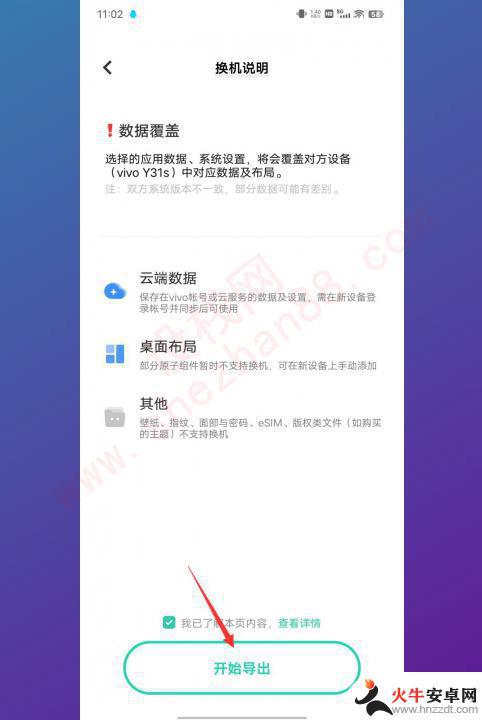
以上就是vivo手机互传一键换机教程的全部内容,如果遇到这种情况,你可以按照小编的操作来解决,非常简单快速,一步到位。














